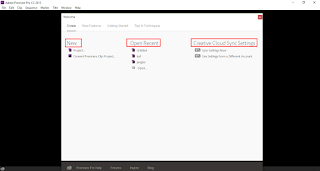Dasar Dasar Adobe Premiere Pro Jilid 2
Hi filmmaker apakar, semonga sehat selalu dan semangat untuk menciptakan karya-karya terbaru anda. Pada kesempatan kali ini saya akan membuat tutorial dasar pada Adobe Premiere Pro Cc. bagi anda yang belum tau apa itu software Adobe Premiere Pro Cc. Adobe Premire pro cc adalah sebuah aplikasi/software editing video yang sering di gunakan oleh editor professional di luar negeri maupun dalam negeri dan film yang sering anda nonton sekarang kebanyakan film itu di edit menggunakan aplikasi/software Adobe premiere Pro dan beberapa film yang di edit menggunakan Adobe Premiere yaitu film Avater, World War Ii From Space, Act Of Valor, Ticket To Ride, The Social Network dll kebanyakan orang pasti sudah pernah melihat film Avatar. Bagus kan software Adobe premire Pro untuk menciptakan sebuah karya berupa videografi.untuk mengedit video yang berkualitas seperti film luar negeri kita perlu mengkolaborasikan beberapa softwate seperti adobe After Efect. Abobe Auditin dan lain. sudah paham tentang Adobe Premire Pro langsung saja kita menuju ke langka pengditan dasar dari Adobe Premiere Pro Cc
Pertama anda harus menyiapkan beberapa video yang sudah siapa untuk di edit.
2. Kedua bukalah software/aplikasi Adobe Premiere Pro Cc yang sudah terintall pada laptop/pc anda, setelah anda membuka adobe premire pro cc akan muncul halama welcome page. Pada halaman welcome page terdapat 3 menu yaitu New, Open Recent dan Creative Cloud Sync Setting. Pada menu New anda bias membuat project editing yang baru atau bias langsung membuka project yang sudah anda buat sebelumnya pada menu Open Recent dan menu Creative Cloud Sync Setting saya kurang tau menu itu digunakan untuk apa Karena saya tidak pernah membukanya. Untuk membuat project yang baru silahkan klik new project
3. Selanjutnya tentukanlah nama file project yang ingin anda kerjakan, saya menamai filnya dengan percobaan. Dan jangan lupa tentukan lokasi penyimpanan projectnya pada Location. Kalo anda sebagai pemula saya harap jangan merubah apapun di halaman ini selain Name dan Location jika sudah selesai klik ok
4. Kemudian akan terlihat tampilan pada adobe premire pro cc, ini aalah tamplan dati adobe premire pro cc 2015
Project adalah halis video atau audio yang anda import. Semua hasil import akan tampil di project
Timeline pada dasarnya adalah tempat pengeditan videomu semua yang kamu lakukan di timeline akan muncuk di program
Program adalah hasil pengeditann video dari time line yang akan muncut ke program
Source dimana anda akan melihat video yang anda buka di project. Di source anda juga bias memotong videony sebelum memasukkan ke timeline
5. Sebelum anda mengimport videnya ke project anda harus membuat Sequence terlebih dahulu Karena di Sequence itu ada pilihan kamera yang anda gunakan caranya adalah pergi ke File > New > Sequence atau anda biasa menekan shotcut di keyboard Ctrl+N
silahkan anda memilih presets kamera yang anda gunakan. Pada tutorial kali ini saya menggunakan presets kamera DSLR maka presetssaya berada pada Digital SLR dan resolusi yang saya gunakan adalan 1080p dan 30Fps. Jika anda bingung dan tidak tau cara melihat presets apa yang anda gunakan silahkan buka videonya dengan menggunakan VLC Media Player dan pergi ke Tool > Codec Information atau bias menggunakan shotvut pada keyboard CTRL+J dan lihatlah resolusi berapa yang anda gunakan
kembali lagi ke sequence presets dan cari presets kamera anda kemudian pilih resolusi dan fps berapa yang anda gunakan dan klik ok
Selanjutnya Import video yang sudah kamu siapkan pada langkah yang pertama untuk mengimportnya pergi ke File > Import atau bias menekan tombol shotcut pada keyboard CTRL+I dan cari dimana videomu berada. Pada tutorial kali ini saya mengimport 2 vide dan satu audio
setelah videonya di import maka video berapada pada project seperti pada gambah di bawah ini
Kemudian seret video yang tadi ke timeline dengan cara klik dan tahan pada video kemudian seret ke timeline dan lepaskah klik pada mouse. Videomu di timeline akan tampil seperti pada gambar di bawah ini
6.
nah di timeline ini anda bias mengedit videnya sekuka hatimu, pada gambar di atas saya sudah menggabungkan dua video dan 1 audio, jika anda ingin videonya lebih menarik untuk di tonton silahkan masukkan transisi ke dalam videonya. Jika kebingungan lihatlah tutorialnya pada video di bawah tp masih dalah proses upload hehe selesai deh dasar cara mengedit video lewat aplikasi yang sering di gunakan oleh propesional dunia tahap berikutnya adalah menyimpan videnya anda bias mengukuti langkah di bawah
pergi ke File > Export > Media utuk settingan bagi pemula lihat di bawah . dan akan nyusul video cara export nya juga
Setelah mengatur settingannya anda langsung bias meng export nya dengan cara tekan tombol export di bawah sebelah kanan jangan lupa untuk mencari lokasi penyimpanan videonya ya agar tidak kebingungan mencarinya setelah di export
Baca juga : https://belajar-contoh-cara.blogspot.com/2018/08/dasar-dasar-tool-adobe-premiere-pro.html